Πώς να ελέγξετε εύκολα τα Philips Hue Lights από το Mac σας
Miscellanea / / February 14, 2022
Ένα από τα φανταστικά προνόμια των φώτων Philips Hue είναι πόσες συσκευές και εφαρμογές μπορούν να λειτουργήσουν ή να βελτιώσουν τη λειτουργικότητά τους. Η κοινότητα προγραμματιστών είναι γιγάντια. Μια πλατφόρμα που είναι λίγο πιο αραιή στην υποστήριξη Hue είναι η Μακ. Δεν θα ήταν υπέροχο αν ενώ χρησιμοποιείτε ήδη το Mac σας, δεν χρειάζεται να προσεγγίσετε το iPhone σας και να ξεκινήσετε μια εφαρμογή για να ελέγχετε τα φώτα;

Μερικές εφαρμογές, οι περισσότερες από τις οποίες κοστίζουν χρήματα, υπάρχουν για Mac που μπορεί να βοηθήσει σε αυτό. Αλλά θα επικεντρωθούμε μόνο σε ένα. Είναι δωρεάν και έχει περισσότερες δυνατότητες από αυτές που υποστηρίζει η επίσημη εφαρμογή Philips Hue για iOS.
Εφαρμογή Philips Hue Mac
Η καλύτερη εφαρμογή Mac για το Philips Hue είναι η Χρώματα για απόχρωση. Γιατί; Είναι δωρεάν και κάνει σχεδόν ό, τι μπορείτε να ζητήσετε από έναν ελεγκτή Hue να κάνει.

Πρώτα, πρέπει να αντιστοιχίσετε την εφαρμογή όπως πάντα με τη γέφυρα Hue. Εκκινήστε το Colors for Hue και, στη συνέχεια, κατευθυνθείτε όπου κι αν βάζετε τη γέφυρά σας και πατήστε το κεντρικό κουμπί για να επιβεβαιώσετε τη σύνδεση.
Χρώματα για απόχρωση κάθεται στη γραμμή μενού σας. Εάν κάνετε κλικ σε αυτό, θα δείτε μια λίστα με κάθε λαμπτήρα που συνδέεται σε αυτήν τη γέφυρα μαζί με μια ένδειξη του τρέχοντος επιπέδου φωτεινότητάς τους.
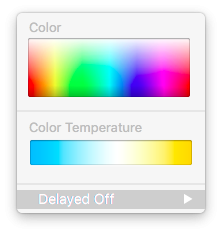
Εάν έχετε λαμπτήρες Hue που υποστηρίζουν χρώμα, αν τοποθετήσετε το δείκτη του ποντικιού πάνω από το όνομα του λαμπτήρα σας θα αποκαλυφθεί μια ολόκληρη χρωματική παλέτα για να διαλέξετε. Όσο για τους λαμπτήρες Hue που δεν υποστηρίζουν χρώμα, αλλά απλώς διάφορες θερμοκρασίες χρώματος για το λευκό, μπορείτε να το προσαρμόσετε και εδώ χρησιμοποιώντας το ρυθμιστικό. Δεδομένου ότι οι λαμπτήρες μου είναι καθαρά λευκοί, μπορώ να προσαρμόσω τη φωτεινότητα μόνο από το κύριο μενού.
Ομαδοποίηση Φώτα
Ένα από τα μεγαλύτερα μειονεκτήματα της επίσημης εφαρμογής Philips Hue είναι ότι δεν υποστηρίζει την ομαδοποίηση πολλών λαμπτήρων σε ένα στοιχείο ελέγχου. Ναι, μπορείτε να ορίσετε σκηνές που έχουν προεπιλογές φωτεινότητας και χρώματος για όλους τους λαμπτήρες, αλλά μερικές φορές χρειάζεστε μόνο μερικές ομαδοποιημένες.
Για παράδειγμα, το φωτιστικό οροφής μου τροφοδοτείται από τρεις διαφορετικούς λαμπτήρες. Στην εφαρμογή Philips Hue, θα έπρεπε να τα ελέγξω είτε ενεργοποιώντας είτε σβήνοντας όλα τα φώτα στο δωμάτιο (τέσσερα για μένα συνολικά) είτε κάθε λάμπα ένα προς ένα.
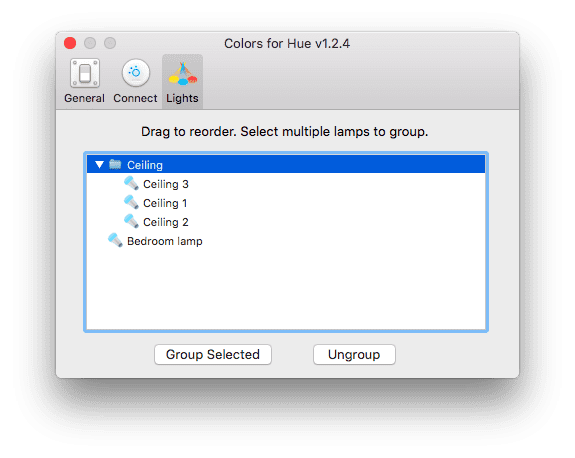
Ευτυχώς, στο Colors for Hue, μπόρεσα να ομαδοποιήσω τους τρεις λαμπτήρες οροφής σε ένα ενιαίο Οροφή φως. Για να το κάνετε αυτό, κάντε κλικ Προτιμήσεις στο μενού και μετά κάντε κλικ Ομάδες. Επισημάνετε τους λαμπτήρες που θέλετε να ομαδοποιήσετε πατώντας ένα από τα δύο Εντολή ή Μετατόπιση.
Υπόδειξη:Κάντε κλικ Ομάδα και τελείωσες. Τώρα, το ρυθμιστικό φωτεινότητας στο Colors for Hue ελέγχει και τους τρεις λαμπτήρες στην οροφή ταυτόχρονα.
Καθυστερημένη απενεργοποίηση
Το Colors for Hue υποστηρίζει επίσης το Delayed Off, το οποίο είναι βασικά ένα χρονόμετρο ύπνου για τα φώτα σας. Τοποθετήστε το δείκτη του ποντικιού πάνω από τη λυχνία ή την ομάδα φώτων για την οποία θέλετε να ορίσετε καθυστέρηση και, στη συνέχεια, τοποθετήστε το δείκτη του ποντικιού στο δευτερεύον μενού Καθυστερημένη απενεργοποίηση. Επιλέξτε για ποιο χρονικό διάστημα θέλετε να παραμένουν αναμμένα τα φώτα πριν σβήσουν αυτόματα.

Χρώματα για απόχρωση είναι διαθέσιμο από το Mac App Store.
ΔΙΑΒΑΣΤΕ ΕΠΙΣΗΣ:Πώς να αποκρύψετε εφαρμογές που εκτελούνται στο Mac σας
Τελευταία ενημέρωση στις 03 Φεβρουαρίου 2022
Το παραπάνω άρθρο μπορεί να περιέχει συνδέσμους συνεργατών που βοηθούν στην υποστήριξη της Guiding Tech. Ωστόσο, δεν επηρεάζει τη συντακτική μας ακεραιότητα. Το περιεχόμενο παραμένει αμερόληπτο και αυθεντικό.

Γραμμένο από
Ο George Tinari έχει γράψει για την τεχνολογία για περισσότερα από επτά χρόνια: οδηγούς, οδηγίες, ειδήσεις, κριτικές και άλλα. Συνήθως κάθεται μπροστά στο φορητό υπολογιστή του, τρώει, ακούει μουσική ή τραγουδά δυνατά στην εν λόγω μουσική. Μπορείτε επίσης να τον ακολουθήσετε στο Twitter @gtinari αν χρειάζεστε περισσότερα παράπονα και σαρκασμό στο timeline σας.



